Löschen Sie mühelos alle Inhalte und Einstellungen auf dem iPhone, iPad oder iPod vollständig und dauerhaft.
- Löschen Sie iPhone Junk-Dateien
- IPad Cache leeren
- Löschen Sie die iPhone Safari-Cookies
- IPhone-Cache löschen
- IPad-Speicher löschen
- IPhone Safari-Verlauf löschen
- Löschen Sie die iPhone-Kontakte
- Löschen Sie iCloud Backup
- IPhone E-Mails löschen
- Löschen Sie das iPhone WeChat
- Löschen Sie die iPhone WhatsApp
- IPhone-Nachrichten löschen
- Löschen Sie iPhone-Fotos
- Löschen Sie die iPhone-Wiedergabeliste
- Löschen Sie den iPhone Restrctions Passcode
So löschen Sie ein Gmail-Konto auf dem iPhone auf drei schnelle Arten
 Geschrieben von Lisa Ou / 30. Juni 2023, 09:00 Uhr
Geschrieben von Lisa Ou / 30. Juni 2023, 09:00 UhrMein Bruder sagte, er müsse eine wichtige E-Mail lesen, aber sein Telefon sei kaputt. Er hat sich mein iPhone ausgeliehen, um sich bei seinem Gmail-Konto anzumelden. Nachdem er es benutzt hatte, vergaß er, es von meinem iPhone zu entfernen. Die Sache hier ist, dass ich nicht weiß, wie ich es auf meinem iPhone löschen kann. Seine E-Mails tauchen ständig auf meinem Telefon auf und das nervt mich. Können Sie mir helfen, sein Gmail-Konto auf meinem iPhone zu entfernen? Ich bin wirklich dankbar für jede Hilfe, die Sie leisten können. Ich bin bereit, auf eine Antwort von euch zu warten.
Das Löschen eines Gmail-Kontos auf Ihrem iPhone ist ein Kinderspiel! Bezüglich Ihres Problems haben wir drei einfache Methoden vorbereitet, um Ihnen zu helfen. Bitte sehen Sie sie sich gleich unten an.
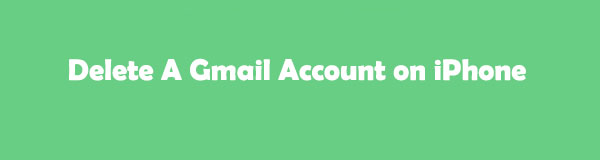

Führerliste
Teil 1. So löschen Sie ein Gmail-Konto auf dem iPhone über die Einstellungs-App
Mit der Einstellungs-App können Sie Änderungen oder Anpassungen auf Ihrem iPhone vornehmen. Sie können damit auch ein Gmail-Konto auf Ihrem iPhone verwalten. Tatsächlich ist diese App die einfachste Möglichkeit, sie zu löschen. Sie müssen nur das darauf gespeicherte Gmail-Konto suchen und es entfernen. Wenn Sie nicht wissen, wie es geht, sehen Sie sich das Tutorial unten an.
Schritt 1Stellen Sie sicher, dass Ihr iPhone-Gerät mit dem Internet verbunden ist. Starten Sie danach die Einstellungen App. Später werden Ihnen weitere Einstellungen oder Anpassungen für Ihr Telefon angezeigt. Bitte wischen Sie anschließend über Ihren Bildschirm nach unten und wählen Sie das aus Passwörter & Konten .
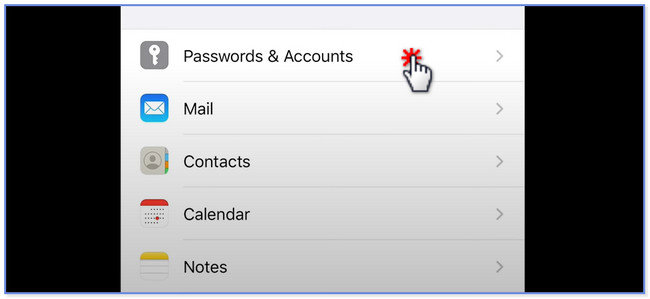
Schritt 2Suchen Sie den Abschnitt „Konten“. Sie sehen die verschiedenen E-Mails und anderen Social-Media-Konten. Bitte tippen Sie auf Google Mail Klicken Sie unter allen auf die Schaltfläche. Danach sehen Sie die angemeldeten Gmail-Konten auf Ihrem iPhone.
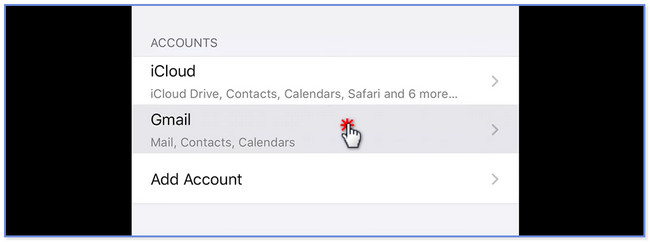
Schritt 3Sie sehen die Daten, auf die Sie Gmail auf Ihrem iPhone zugreifen dürfen. Wählen Sie das Konto aus, das Sie auf Ihrem iPhone löschen möchten. Danach tippen Sie bitte auf Konto löschen Knopf unten. Sobald das Telefon das Gmail-Konto löscht, werden Sie zum vorherigen Bildschirm weitergeleitet. Wenn Sie mehrere Konten löschen möchten, müssen Sie die Schritte nur noch einmal durchführen.
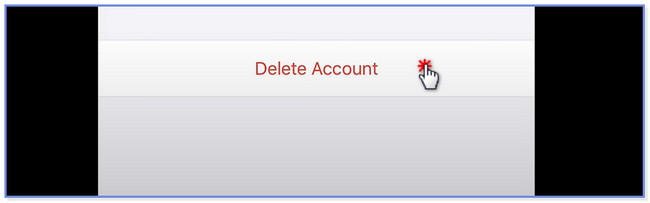
FoneEraser für iOS ist der beste iOS-Datenbereiniger, mit dem alle Inhalte und Einstellungen auf dem iPhone, iPad oder iPod vollständig und dauerhaft gelöscht werden können.
- Bereinigen Sie unerwünschte Daten von iPhone, iPad oder iPod touch.
- Löschen Sie Daten schnell durch einmaliges Überschreiben, wodurch Sie Zeit für viele Datendateien sparen können.
Teil 2. So löschen Sie ein Gmail-Konto auf dem iPhone aus der Gmail-App
Sie können Ihr Google-Konto auf dem iPhone, insbesondere Ihr Gmail-Konto, mit der Gmail-App verwalten. In diesem Fall können Sie damit auch Ihr Gmail-Konto von Ihrem iPhone löschen. Dieser Vorgang führt Sie weiterhin zur offiziellen Website von Google. Sie können diese Methode auch verwenden, um Ihr Gmail-Konto über den Browser von Ihrem iPhone zu löschen. Sie haben nur den gleichen Prozess.
Bitte befolgen Sie die nachstehenden Schritte, um über die Gmail-App ein Gmail-Konto von Ihrem iPhone zu löschen.
Schritt 1Stellen Sie sicher, dass Sie das haben Google Mail App auf Ihrem iPhone. Wenn Sie es noch nicht haben, laden Sie es bitte aus dem App Store herunter. Starten Sie es anschließend. Bitte tippen Sie auf das Profilsymbol in der oberen rechten Ecke der Hauptoberfläche.
Hinweis: Wenn Sie über den Webbrowser auf Ihr Gmail zugreifen möchten, müssen Sie nur nach der Website mail.google.com suchen. Suchen Sie anschließend auf Ihrem iPhone das Konto, das Sie löschen möchten.
Schritt 2Es erscheint ein neues Fenster. Melden Sie sich an oder melden Sie sich bei dem Gmail-Konto an, das Sie löschen möchten. Tippen Sie anschließend auf Verwalten Sie Ihr Google-Konto .
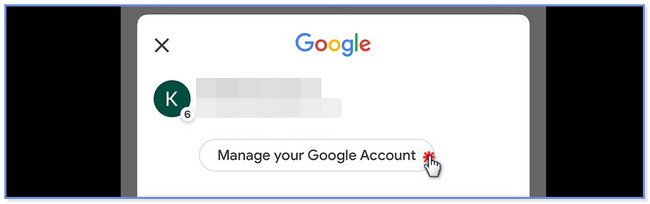
Schritt 3Das Telefon leitet Sie zur Website weiter. Tippen Sie auf die Daten & Personalisierung Taste. Wischen Sie unten nach unten und wählen Sie das aus Löschen Sie einen Dienst oder Ihr Konto Taste. Klicken Sie später bitte auf Löschen Sie Ihr Google-Konto .
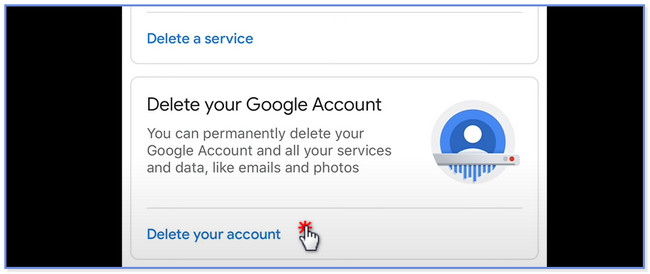
Was ist, wenn Sie nicht so technisch versiert sind, um die vorherigen Methoden durchzuführen? In diesem Fall benötigen Sie ein benutzerfreundliches Tool eines Drittanbieters. Sie können weiter unten scrollen, um es zu erfahren.
Teil 3. So löschen Sie ein Gmail-Konto auf dem iPhone über FoneEraser für iOS
Wenn Sie Ihr iPhone an jemand anderen verkaufen möchten, müssen Sie alle Daten von Ihrem Gerät löschen, um eine Offenlegung der Daten zu verhindern. FoneEraser für iOS ist ein Tool, mit dem Sie Ihr Gmail-Konto von Ihrem iPhone entfernen oder löschen können. Es kann alle Inhalte und Einstellungen von Ihrem iPhone, iPad oder iPod touch löschen. Das Gute daran ist, dass die Dateien nach dem Löschen nicht mehr wiederhergestellt werden können. Sie können sie nicht mehr abrufen, auch wenn Sie ein Wiederherstellungstool verwenden. Darüber hinaus sind Sie sicher, dass die Daten, die Sie wiederherstellen, sicher sind. Mit der Vorschaufunktion können Sie die genauen Daten sehen, bevor Sie sie löschen.
FoneEraser für iOS ist der beste iOS-Datenbereiniger, mit dem alle Inhalte und Einstellungen auf dem iPhone, iPad oder iPod vollständig und dauerhaft gelöscht werden können.
- Bereinigen Sie unerwünschte Daten von iPhone, iPad oder iPod touch.
- Löschen Sie Daten schnell durch einmaliges Überschreiben, wodurch Sie Zeit für viele Datendateien sparen können.
Darüber hinaus bietet es 3 Löschstufenoptionen zum Löschen der Daten auf Ihrem iPhone. Sie werden sie später entdecken. Bitte sichern Sie Ihre Dateien, bevor Sie diese Software verwenden. Scrollen Sie nach unten, um zu erfahren, wie diese Software funktioniert.
Schritt 1Laden Sie die Software herunter oder laden Sie sie auf der offiziellen Seite herunter, indem Sie auf klicken Free Download Taste. Danach warten Sie bitte, bis der Vorgang abgeschlossen ist. Die heruntergeladene Datei wird unten auf dem Computerbildschirm angezeigt. Klicken Sie darauf und richten Sie es entsprechend Ihren Wünschen ein. Klicken Sie anschließend auf die Schaltfläche „Installieren“ und der Computer startet das Tool automatisch.
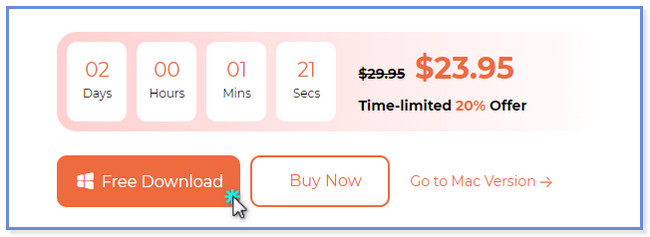
Schritt 2Bitte verbinden Sie das iPhone-Gerät über ein USB-Kabel mit dem Computer. Sobald Sie die beiden Geräte erfolgreich verbunden haben, sehen Sie in der oberen linken Ecke den Namen des iPhones. Wenn Sie Probleme beim Verbinden Ihrer Geräte haben, klicken Sie bitte auf Das angeschlossene Gerät wird nicht erkannt Taste. Die Software zeigt Anweisungen zur Behebung an.
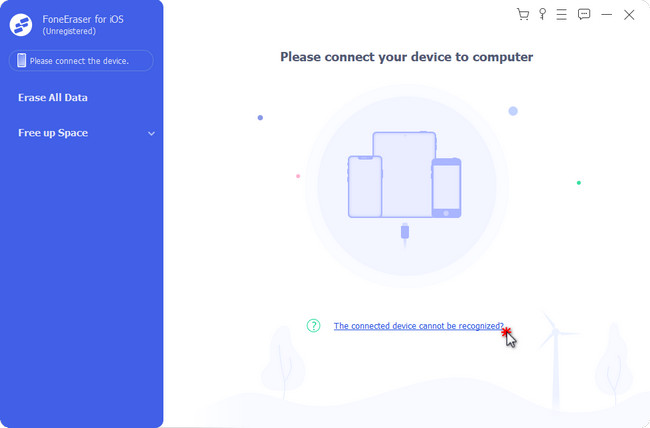
Schritt 3Klicken Sie auf die Alle Daten löschen Knopf auf der linken Seite. Anschließend zeigt Ihnen das Tool Anweisungen zum Aktivieren von „Mein iPhone suchen“. Befolgen Sie es richtig und klicken Sie OK nachher.
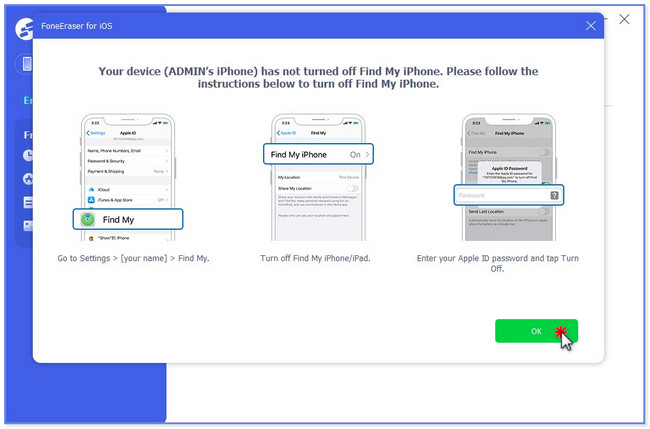
Schritt 4Das Tool fordert Sie auf, die Sicherheitsstufe für Ihren Löschvorgang auszuwählen. Sie können auf jede einzelne davon klicken und ihre genaue Funktion darunter sehen. Danach klicken Sie bitte auf Startseite Klicken Sie auf die Schaltfläche unten im Tool. Klicken Sie später auf die Schaltfläche „Ja“, um die Aktion zu bestätigen. Die Software beginnt mit dem Löschen der Daten Ihres Telefons, einschließlich des Gmail-Kontos Ihres iPhones.
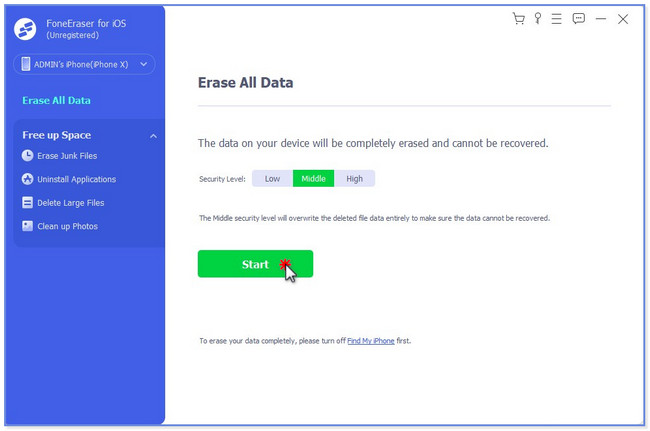
Teil 4. FAQs zum Löschen eines Gmail-Kontos auf dem iPhone
1. Warum lässt Google nicht zu, dass ich mein Gmail-Konto lösche?
Möglicherweise haben Sie keinen Zugriff auf Ihr Gmail-Konto, da Sie beispielsweise versehentlich das Passwort vergessen haben. Ohne das Kontopasswort haben Sie keine Möglichkeit, das Konto dauerhaft zu löschen. Ein weiterer Grund besteht darin, dass Sie sich nicht an die mit dem Konto verknüpften Authentifizierungsfaktoren erinnern können.
2. Werden durch das Löschen von Gmail alle Konten gelöscht?
Nein. Sobald Sie Ihr Gmail löschen, werden nicht alle Ihre Google-Konten gelöscht. Nur der Gmail-Dienst wird verschwinden. Sie haben weiterhin die Apps, die Sie mit Ihrem Google-Konto über den Google Play Store heruntergeladen haben. Darüber hinaus bleiben die anderen Social-Media-Konten, die Sie mit Ihrem Google-Konto erstellt haben, weiterhin bestehen.
Das ist fürs Erste alles zum Löschen eines Gmail-Kontos auf Ihrem iPhone. Wir hoffen, dass die drei Methoden in diesem Beitrag Ihnen geholfen haben und Sie keine Probleme oder Schwierigkeiten hatten.
FoneEraser für iOS ist der beste iOS-Datenbereiniger, mit dem alle Inhalte und Einstellungen auf dem iPhone, iPad oder iPod vollständig und dauerhaft gelöscht werden können.
- Bereinigen Sie unerwünschte Daten von iPhone, iPad oder iPod touch.
- Löschen Sie Daten schnell durch einmaliges Überschreiben, wodurch Sie Zeit für viele Datendateien sparen können.
